Cube iWork 1X — 12 дюймовый планшет\нетбук с клавиатурой док станцией на Windows и возможностью установить Dual OS
Планшетные компьютеры постоянно развиваются и в последнее время эволюционировали в нечто большее, нежели просто устройства для развлечений. Операционная система Windows на борту позволяет использовать планшет для учебы и работы, а возможность подключения клавиатуры — док станции превращает его в полноценный нетбук. Модель Cube iWork 1x базируется на обновленном процессоре Intel Atom X5 — Z8350 и имеет 4Gb оперативной памяти, что позволяет комфортно работать с устройством. Кроме этого, недавно производитель выпустил прошивку с DualBoot, установив вторую операционную систему — Android. Таким образом теперь есть выбор, использовать планшет только на ОС Windows или пожертвовать частью памяти и установить дополнительно Android. В обзоре я покажу как установить DualBoot и проведу тесты (производительность, автономность, стабильность) на каждой операционной системе.
Технические характеристики Cube iWork 1x:
- Экран: 11,6", Full Hd — 1920x1080, IPS, мультитач на 10 касаний
- Процессор: Intel Atom X5 Z8350, 4 ядерный (1,92 Ghz — max)
- Графика: Intel HD Graphics 400 (Gen8-LP10/12EU up to 500MHZ)
- Оперативная память: DDR 3 — 4Gb
- Встроенная память: 64 Gb + расширение до 128 Gb
- Коммуникации: Wi-Fi 802.11b/g/n, Bluetooth4.0, Ethernet (через usb)
- Камера: Есть — 2МП
- Операционная система: Windows 10 или Windows 10 + Android 5.1
- Батарея: 8500 mAh
- Размеры: 299.6х180.6х10.2 мм
- Вес: 740 г
Упаковка. Комплектация. Внешний вид.
Упаковка надежная, магазин использовал воздушную защитную оболочку (напоминающую надувной матрац), да и сам картон — плотный. В общем упаковка уверенно перенесла все тяжбы почтовой пересылки, защитив самое драгоценное — экран.
На упаковке указана вся информация о изготовителе, для связи есть email. Также указан официальный сайт, где можно получить информацию о всей продукции.
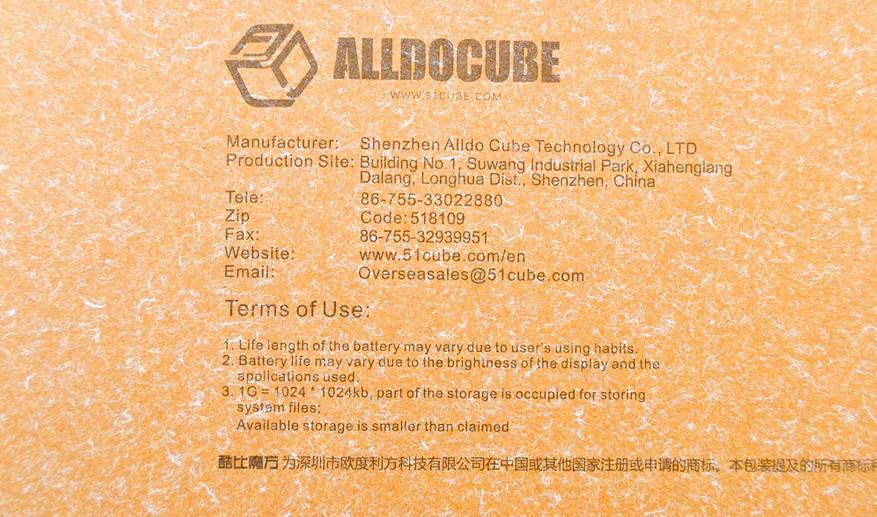
Комплектация минимальная, в коробке я нашел только планшет, usb кабель и документацию. Зарядное устройство в стандартную комплектацию не входит. Можно использовать обычную зарядку со смартфона на 5V, но ток должен быть не менее 2А. Есть правда и приятная плюшка. Сняв заводскую пленку с рекламными надписями я обнаружил еще одну защитную пленку, ровно наклеенную еще на заводе.

Клавиатура существенно расширяет функциональность устройства. Оригинальная клавиатура для планшета имеет маркировку CDK08 и сделана специально для Cube iWork 1X. Ее нужно приобретать отдельно, стоимость около $60. Но сейчас, если добавит планшет в корзину, клавиатура автоматически становится бесплатной. Предложение ограничено и сколько будет действовать — я не знаю, но сейчас работает (только что проверил). Она позволяет превратить планшет в ультрабук и использовать его в полной мере даже на коленках, как если бы это был обыкновенный ноутбук.
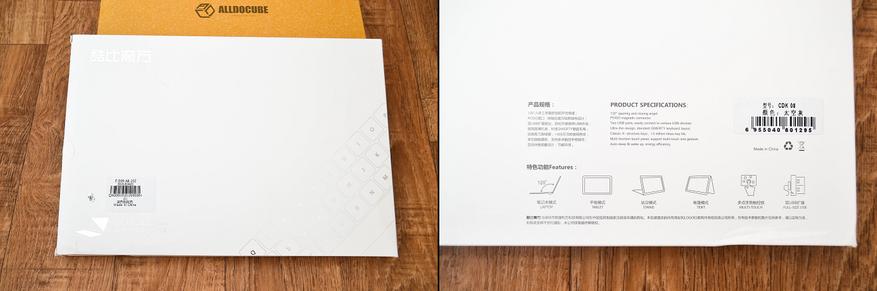
Клавиатура исполнена в качестве док станции, соединяясь с планшетом контактной площадкой. В соединенном состоянии она удерживается при помощи мощных магнитов. Никаких подставок и подпорок — вращающийся элемент позволяет менять угол наклона дисплея до 135 градусов, четко фиксируясь в заданном положении. Есть у клавиатуры и полноценный тачпад. При подключении клавиатуры планшет уже визуально ни чем не отличается от ноутбука. Буквы правда только английские, но в ближайшем магазине за сумму эквивалентную $1 я приобрел наклейки с русскими буквами.

















Планшет имеет одну сенсорную кнопку, стилизованную под значек Windows. Она расположена по центру, если использовать планшет горизонтально. Рамки вокруг экрана довольно существенны и в ситуации с планшетом это только плюс. Если использовать планшет без клавиатуры, рамки исключают случайные нажатия на экран и позволяют удобно держать его, без риска совершить нежелательную операцию. Клавиатура удобная, низкопрофильная, как у современных ноутбуков. Кнопки нажимаются с небольшим равномерным усилием. Длительные тексты набираются легко. Есть светодиодная индикация режимов (отключение тачпада и caps lock). Сами кнопки подсветки не имеют. С верхнего ряда клавиш можно управлять основными настройками планшета (яркость, громкость, переключение треков и т.д). Тачпад гибридный, используется и сенсорное и механическое управление. Поддерживает различные жесты:
- Одиночное касание = клик левой кнопки мыши,
- Двойное касание = клик правой кнопки мыши,
- Провести по тачпаду = движение курсора мышки,
- Прикоснуться и провести = перетянуть объект,
- Слайд двумя пальцами вверх или вниз = колесико мышки,
- Щипок или растяжение = уменьшение или приближение,
- Клик тремя пальцам = вызывает строку поиска,
- Слайд тремя пальцами = запускает окно мультизадачности.

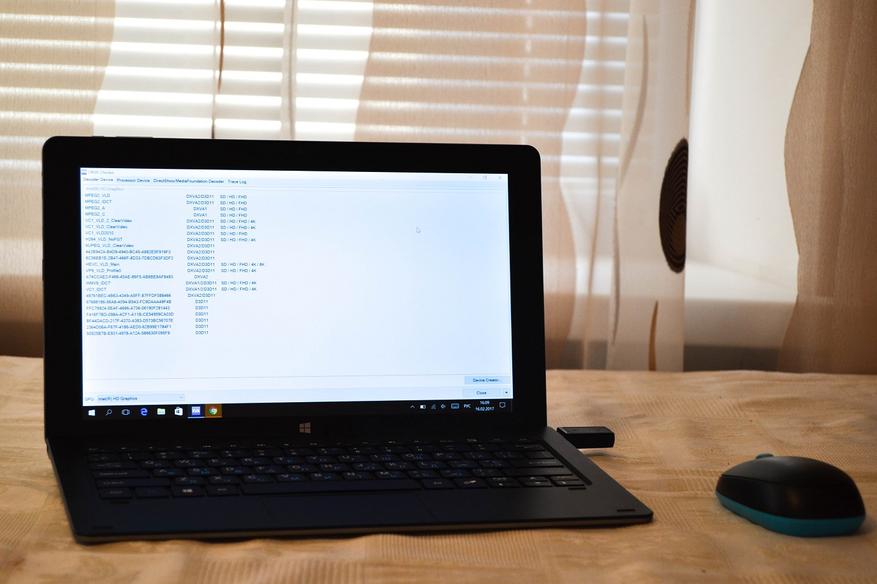


Работа планшета под управлением ОС Windows 10
Изначально планшет пришел только с одной операционной системой — Windows 10. Это я считаю правильным, т.к многие берут такие планшеты исключительно из-за Windows и драгоценные 10 Gb которые отнимает Android точно не помешают. В общем, лучше чистая Windows, а кому нужен dualboot — можно установить его отдельно (что я собственно и сделал ради интереса и чуть позже расскажу и вам, как это сделать). Итак, Windows 10 Домашняя для 64 битных процессоров. Лицензия активирована.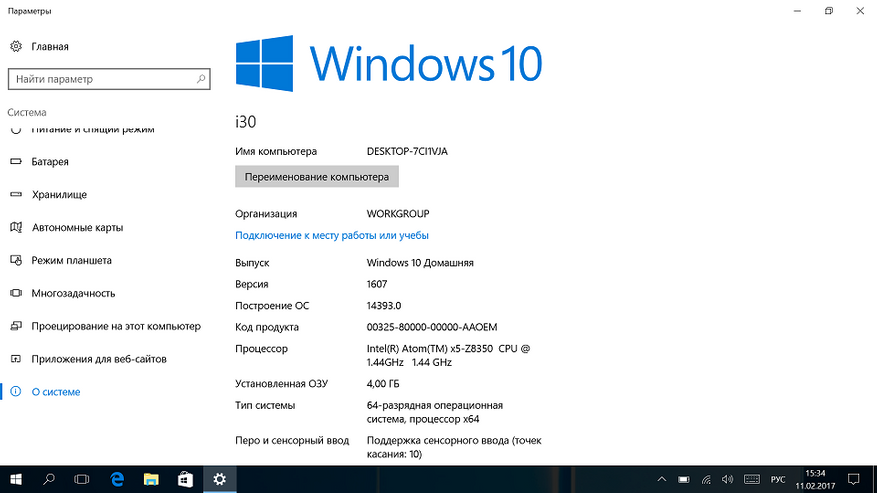
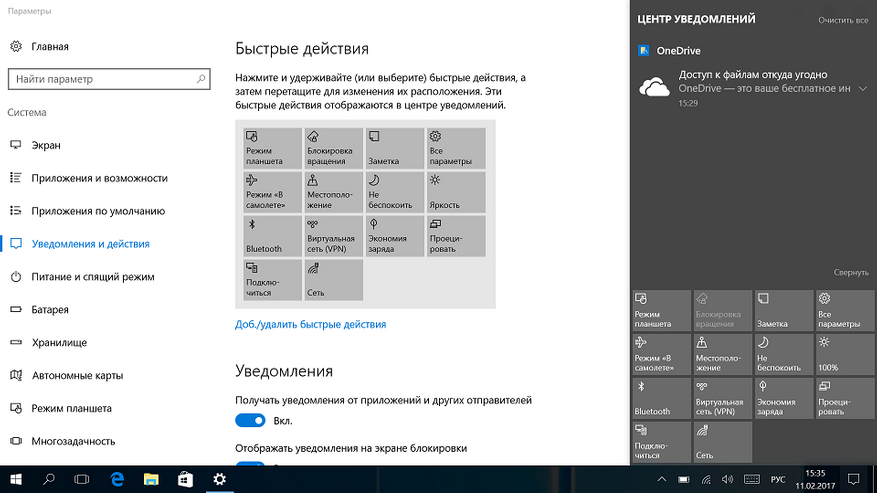
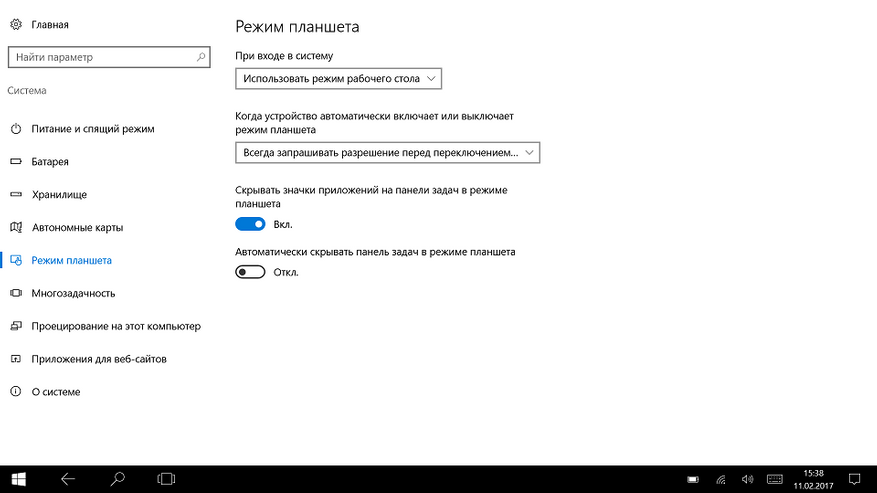
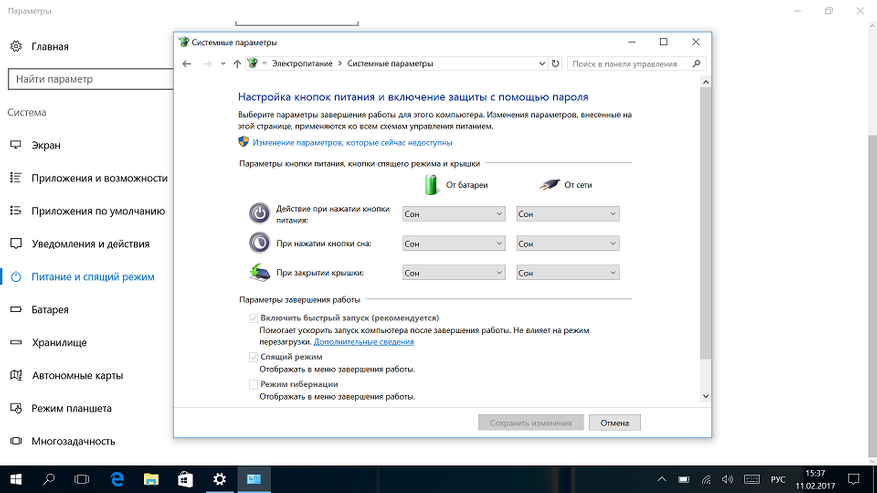
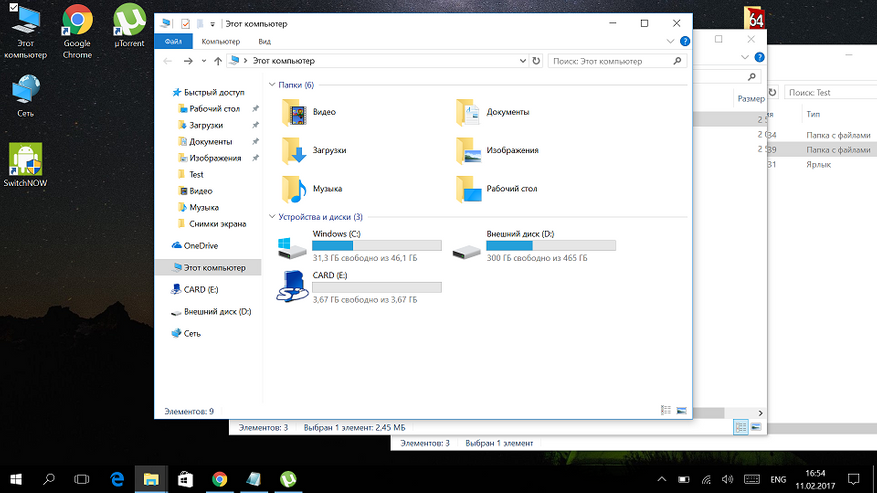
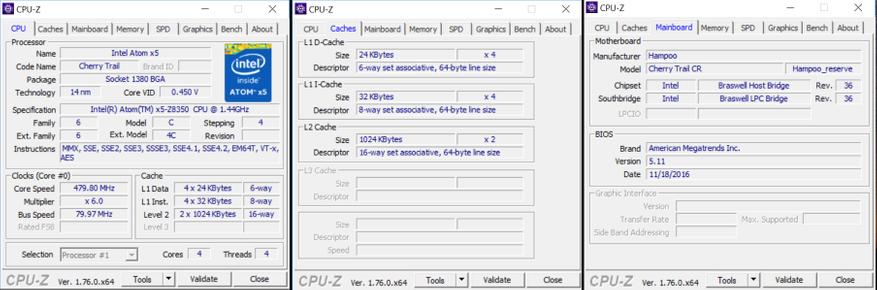
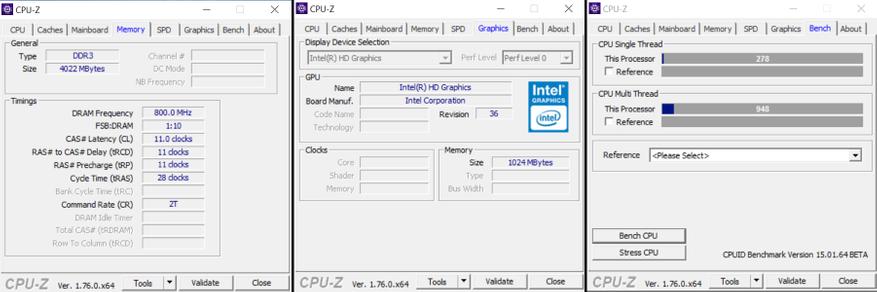
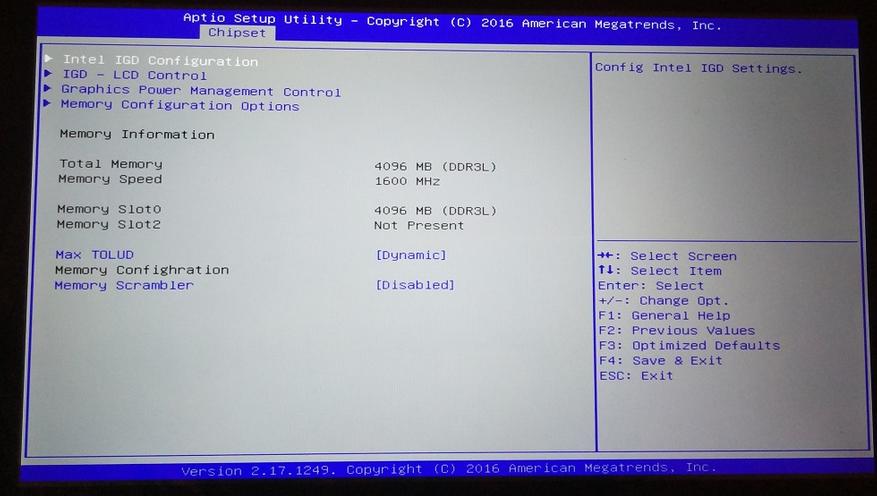
Визуально Cube iWork 1x работает немного быстрее, чем аналогичный планшет на Z8300 — Ezpad 5s. Работа в системе, простые задачи — открытие папок, запуск приложений и т.д проходят несколько быстрее, без задержек. Возможно это связанно с процессором, а может просто память работает быстрее, но у планшета нет задумчивости перед выполнением операций, все происходит почти мгновенно, как на «взрослом» ПК. Предвидя некоторые вопросы, которые появляются в каждом обзоре подобных планшетов, попробую сразу ответить на наиболее частые:
1) Для чего нужен такой планшет\нетбук? Для того же, для чего нужен обычный ноутбук большинству пользователей — для работы, учебы и развлечений. Конкретней — работа с офисными приложениями, работа в интернете, специализированные win приложения, общение (скайп, соцсети), просмотр онлайн и офлайн видео, развлекательные функции.
2) Можно ли на нем играть в GTA5 на максимальных требованиях? Нет. Интегрированная графика не может обрабатывать сложные 3D игры, это не игровой компьютер и не ноутбук. Тем не менее не очень сложные игры, вроде Asphalt 8, WOT или игры с пк старше 5 — 7 лет идут вполне бодренько. Вы с легкостью можете поиграть на планшете в сталкера или «порубиться» напару в червячков.
3) Можно ли рендерить видео или обрабатывать фотографии в фотошопе? Да. Но нужно понимать, что это не профессиональный инструмент для таких задач. Если вы работаете с тяжелыми видео файлами и монтируете длительные ролики с множеством спецэффектов — скорее всего у Вас есть мощный компьютер для таких задач. Ибо на планшете это займет очень много времени. То же самое касается фото — простая обработка, работа с небольшим количеством слоев, коррекция — без проблем. Но если вы профессионально занимаетесь графикой — глупо делать это на маленьком 12 дюймовом экране. Посмотрим на результаты основных тестов. Geekbench:
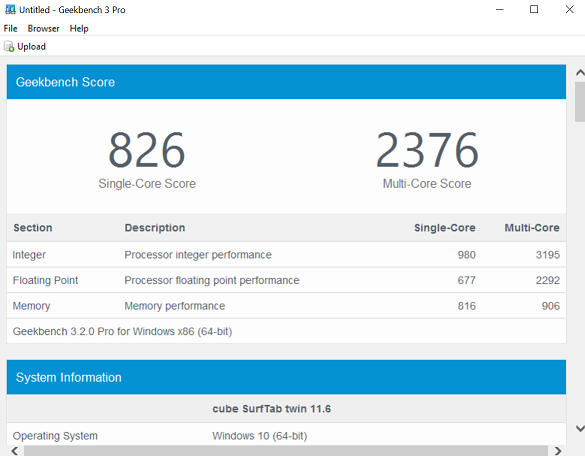
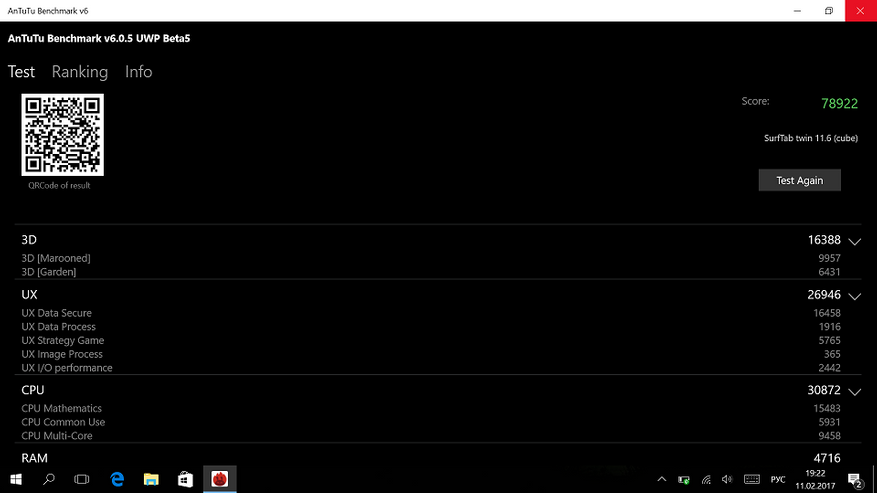
Встроенные тесты Aida 64
Очень показательным является бенчмарк Cinebench. В 11 версии как раз есть сравнение с Z8300, который набирает в тесте процессора 1.08 pts, а наш Z8350 — 1.25 pts. Получается прирост производительности по процессору составляет около 16%. В графике результат такой же, как и у предшественника — 7,23 fps. Графическое ядро — то же: Intel HD Graphics Gen8 (частота до 500 mHz). В 15 версии процессор набрал 100 cb.
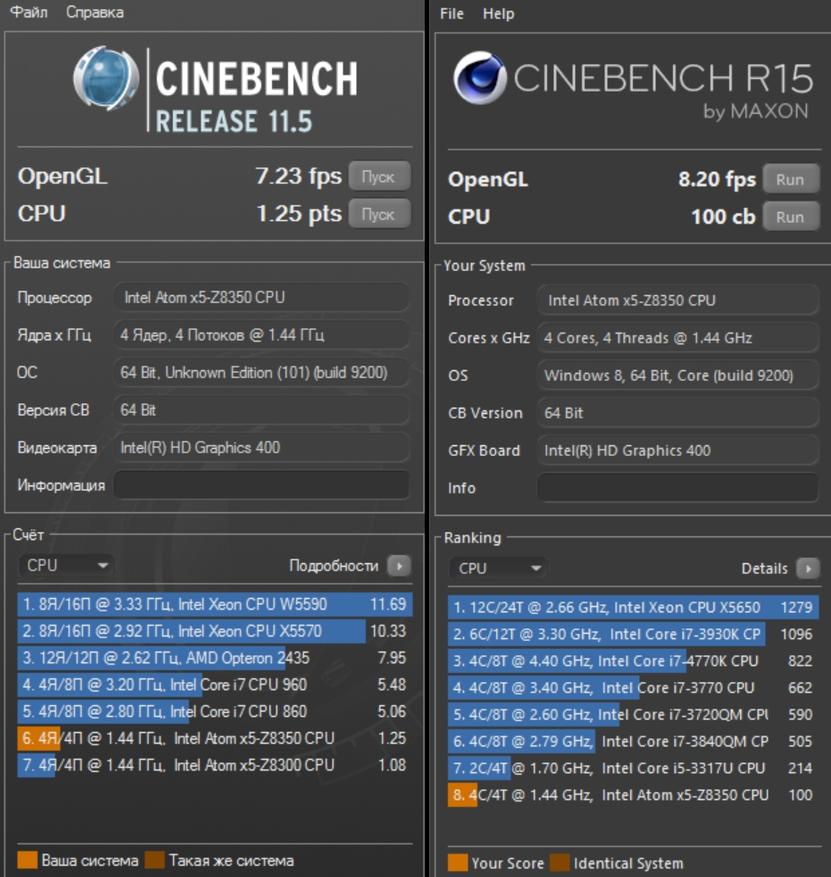
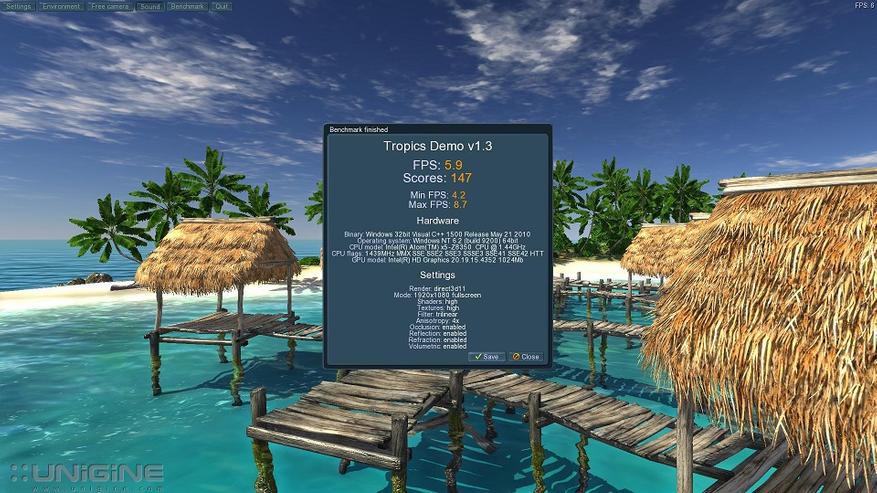
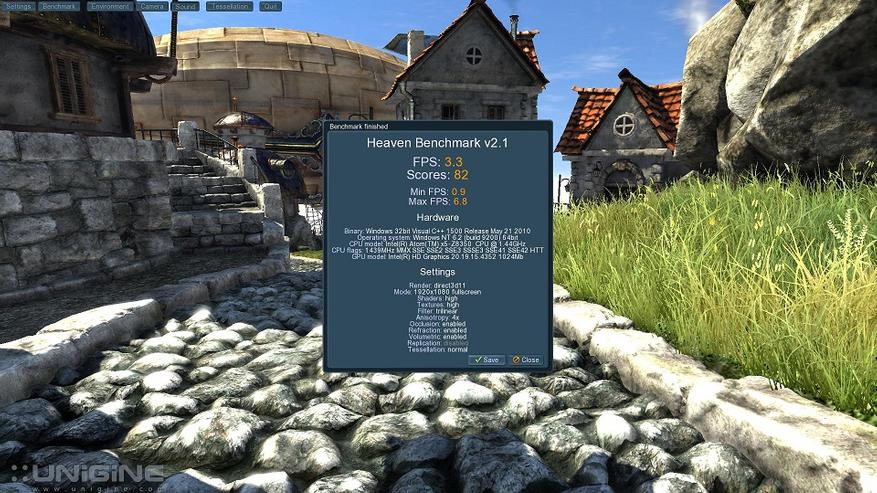
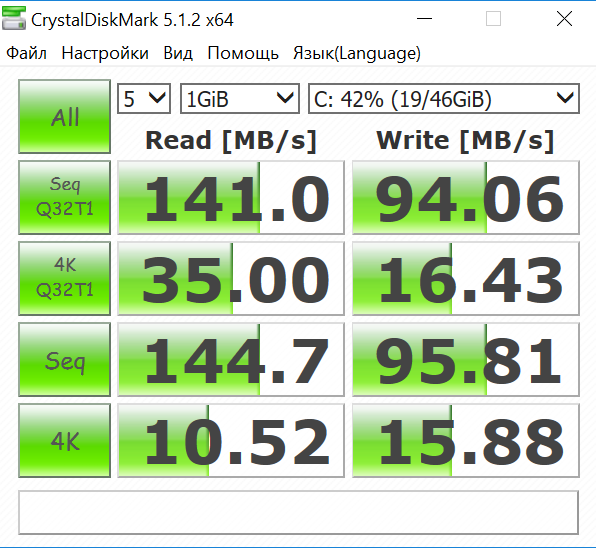
Во что можно поиграть? Каждый раз, делая обзор я проверяю парочку старых, но хитовых игрушек, в которые можно поиграть на планшете. Вот небольшой список игр, которые я протестировал на процессоре Z8300, так же они будут себя вести и на Z8350.
- World of Tanks, полная PC версия — текстуры конечно низкого качества, но графика в подобных играх не главное. В меню FPS был 56, а вот в игре, особенно боях проседал до 25 — 28 кадров в секунду. И это хороший Fps, игра работает плавно, без заметных тормозов — полностью играбельна.
- Call of Duty: World of War — динамичный шутер с неплохой графикой. В заставках и меню FPS 45 — 50, в игре зависит от окружения. Есть локации, где FPS около 30, есть где 15 — 20. Игра не то что бы подтормаживает, но идет не очень плавно. Хотя при желании поиграть конечно можно. Играбельность — средняя.
- Red Alert 3. Игра имеет ограничение в 30 FPS программно. И планшет способен запустить ее на максимальном разрешении 1920х1080, fps при это стабильно держится — 30. Полностью играбельна.
- Diablo 3 — играбельно на низких настройках,
- Как достать соседа — играбельно на максимуме,
- Heroes 5 — играбельно на высоких настройках,
- Kings Bounty: Легенда о рыцаре. Также аналогично работают Принцесса воин и третья часть. Разрешение экрана я выставил максимальное: 1920х1200, но некоторые настройки сделал на минимум (окружающий мир, тени) т.к карта очень объемная и мелочи сильно грузят процессор. В меню — 60 кадров в секунду, в игре 14 — 25, но при этом видимых подвисаний нет, карта бодренько крутиться, корсор летает, лошадка скачет. В бою также все нормально, fps 14 кадров в секунду. Если уменьшить разрешение игры — fps выростет, но мне комфортно и так.
- Heroes 6. Я очень удивился, когда она запустилась на планшете и в начале даже бодренько бегала. Но чем больше карту я открывал, тем больше проседал fps. Итог — игра запускается, но играть не комфортно. Все же слабоват процессор для этой игры. Хотя если очень хочется… В общем в игре средний FPS 9, в бою 11. Но набольших картах будет еще ниже :( Однако считаю успехом уже то, что она просто запускается))
- STALKER. Игра просто летает. Средний fps — 50 кадров в секунду, хотя иногда просаживается до 35. Настройки графики максимум, немного уменьшил разрешение игры. Полностью играбельна.
- Duck Tales Remastered. Полностью играбельна, средний FPS около 30. Разрешение Full HD.
- Doom 3 Bgf Edition с текстурами в высоком качестве. Разрешение так же выставил Full Hd. Здесь конечно fps иногда проседал до 20, но в целом вполне играбельно, средний Fps 25 кадров в секунду.
В этот раз я вспомнил классику. Современные игры может и лучше в плане графики, но по геймплею очень сильно проигрывают. А игр на двоих вообще почти нет. А ведь гораздо веселей играть с человеком, тем более за одним планшетом. И одна из лучших игр для двоих — Worms: Armagedon. Игра работает с максимальным FPS на разрешении 1920х1080.


Современные игры из встроенного маркета мне менее интересны, но я проверил Asphalt 8 — работает хорошо на высоких настройках графики. Посмотреть на запуск этих игр можно в видео обзоре, который я разместил в конце статьи.
Тесты стабильности
При обычной работе планшет вообще не греется. При сложных нагрузках, например 3D играх несколько нагревается верхняя левая часть. Если держать планшет в руках, зона нагрева остается выше места, где вы его держите. Поэтому этот нагрев никак не ощущается. Установив приложение HW Info я следил за температурой процессора и прочих составляющих при различной нагрузке, дополнительно сверяя показания с Aida 64. В обычном режиме использования: интернет серфинг, работа с документами и офисными приложениями, другие просты задачи — температура на ядрах находится в районе 44 — 46 градусов.
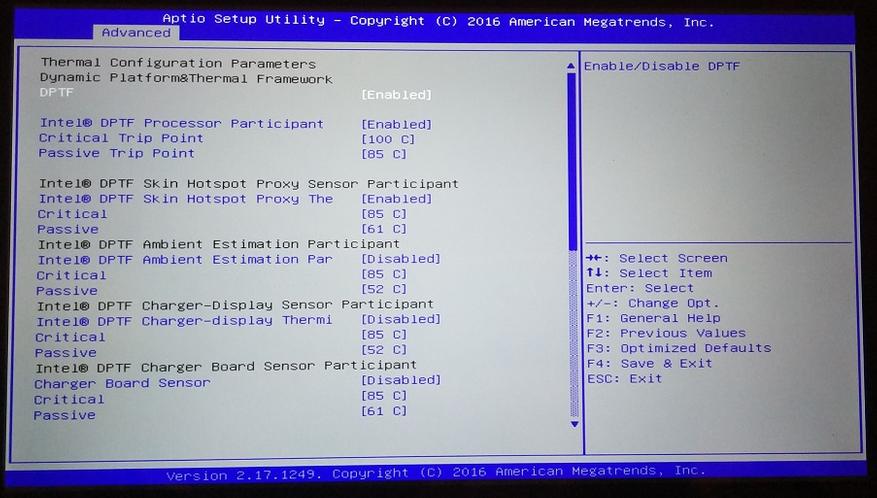
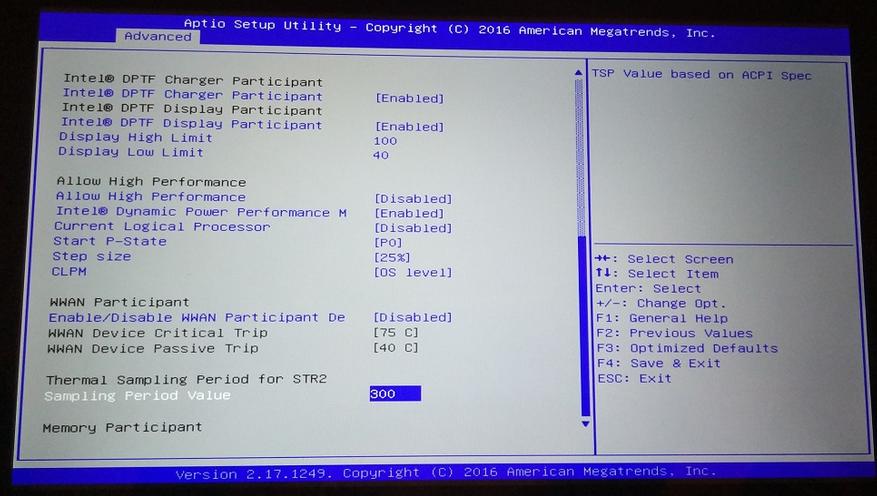
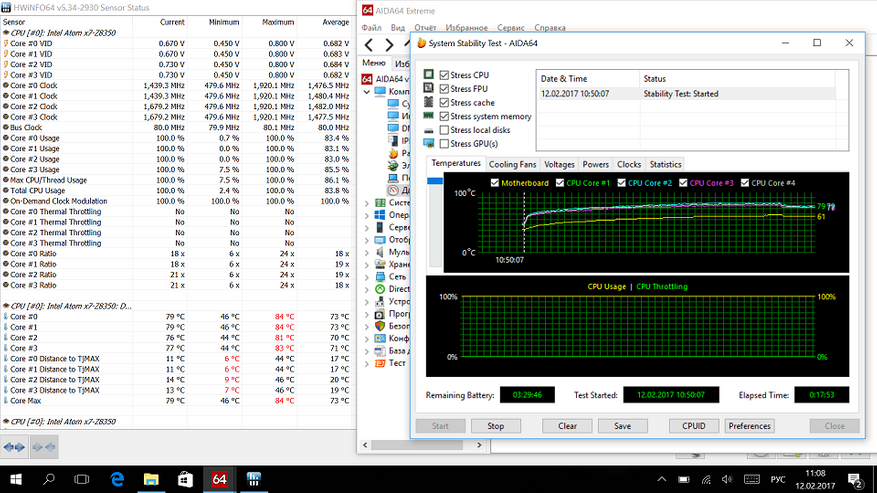
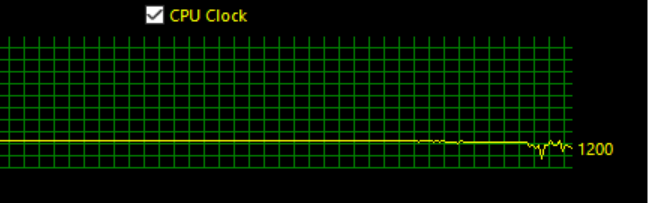
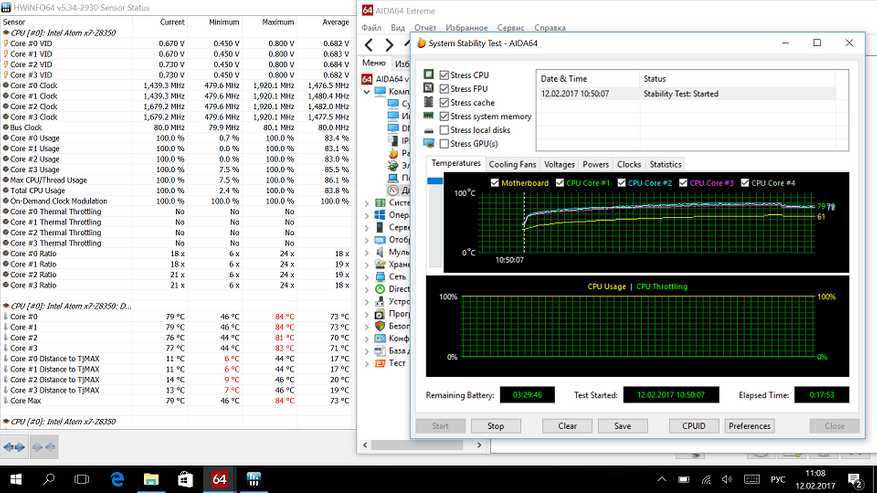
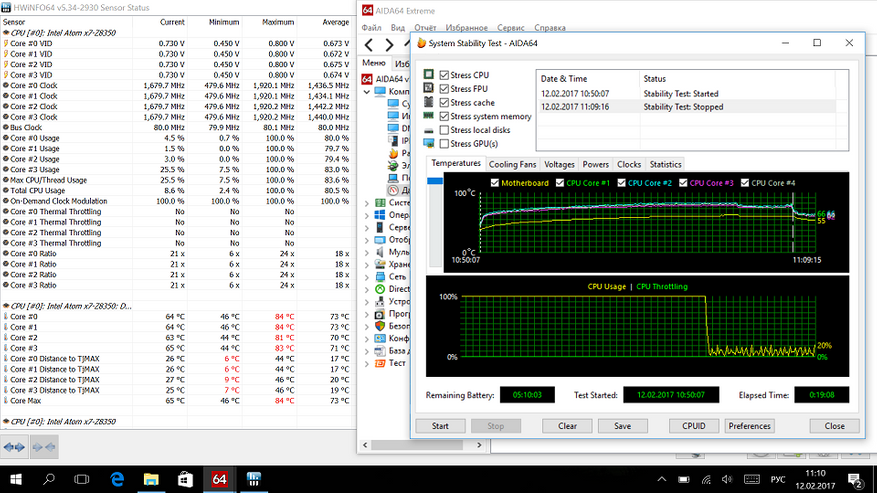
Вывод. Система охлаждения адекватно справляется с нагрузкой на планшет. Перегреть его до включения защитного механизма — сложно, необходима постоянная 100 процентная нагрузка на процессор. После снятия нагрузки процессор быстро остывает. В обычном использовании температура редко поднимается выше 75 градусов. Но все же если вы предполагаете постоянную высокую нагрузку — потребуется доработка системы охлаждения. Пользователь vanchika предложил простую доработку системы охлаждения при помощи небольшой медной пластины (на процессор) и листа алюминия (на заднюю крышку). Инструкция с картинками есть здесь. После этого температура не превышает 50 градусов даже после 20 минутной нагрузки стресс тестом.
Установка DualBoot
Представим что вы захотели установить вторую операционную систему Android. Причин для этого может быть много. На Android намного больше игр адаптированных под сенсорное управление, в качестве планшетной системы «зеленый робот» подходит лучше, ну и мультимедийные функции развиты несколько мощней, взять тот же VideoBox (бывший FS.TO) — смотреть онлайн фильмы через такие онлайн кинотеатры гораздо удобней чем через браузер в windows. Итак, прошивка на DualBoot уже доступна для скачивания на 4pda, там же есть и инструкция. Но я столкнулся с некоторыми сложностями при прошивке, поэтому решил дополнительно иллюстрировать процесс прошивки, написав свой вариант инструкции. Все файлы, необходимые для прошивки я собрал в одну папку, скачать ее можно здесь.
Стоит обязательно учитывать такие моменты:
1) При установке dualboot стирается вся информация из памяти системы, полностью очищается диск.
2) Планшет должен быть обязательно заряжен на 100% + питание от сети.
3) Вам понадобиться клавиатура.
4) Все действия с прошивкой – на свой страх и риск. Инструкция, которую я публикую – всего лишь описание действий, которые я совершал на своем компьютере со своим планшетом. Возможно у Вас это будет как-то по другому, в зависимости от версии установленной ОС (у меня WIN 10), драйверов и т.д.
Для установки DualBoot первым делом нужно установить последнюю версию BIOS, которая корректно работает с переключением систем. Для этого скидываем содержимое папки BIOS на предварительно отформатированную в FAT32 флешку, вставляем ее в разъем и перегружаем планшет с зажатой комбинацией клавиш FN и F7. Попадаем в загрузочное меню и видим такую табличку.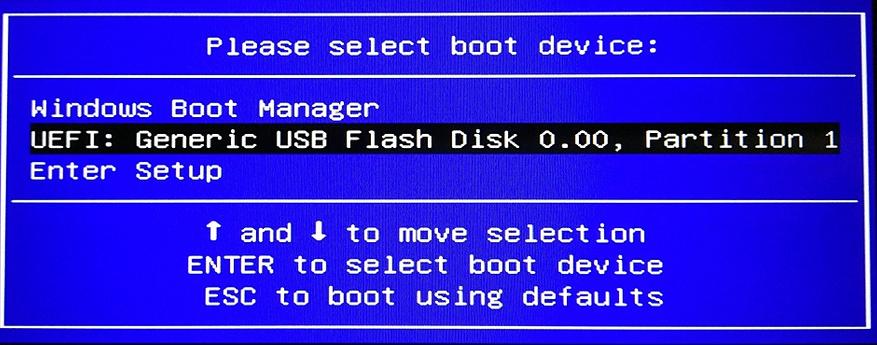
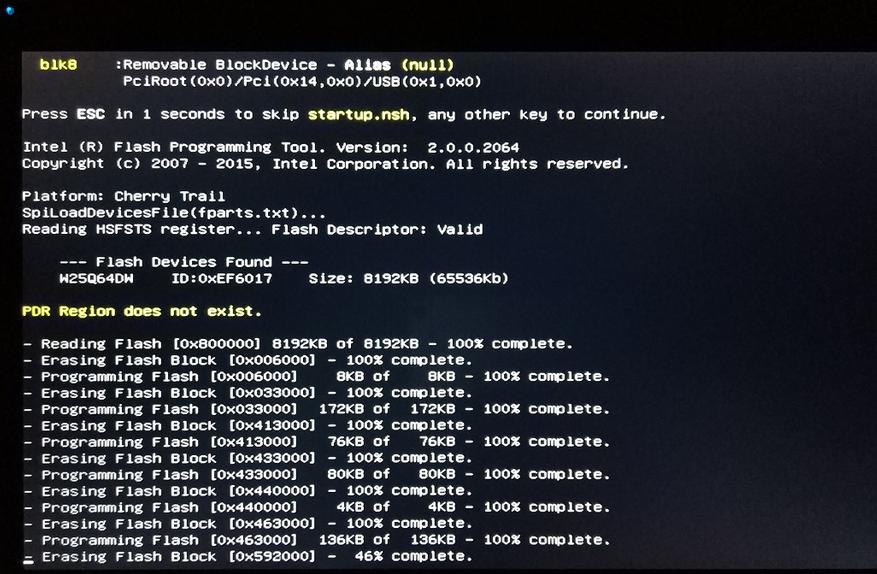
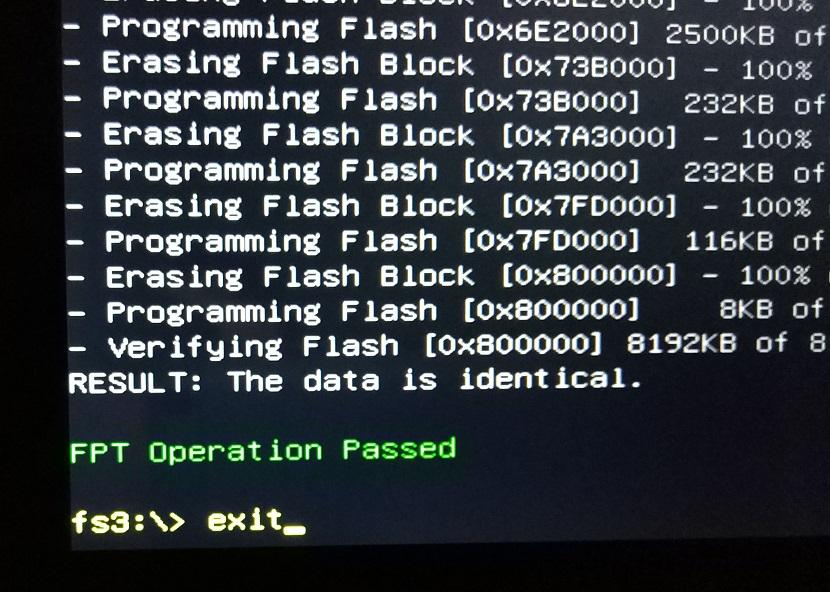
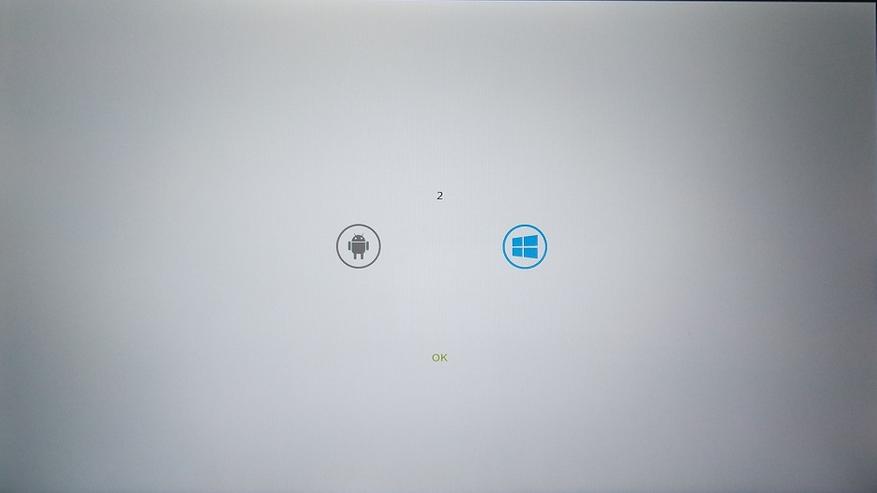
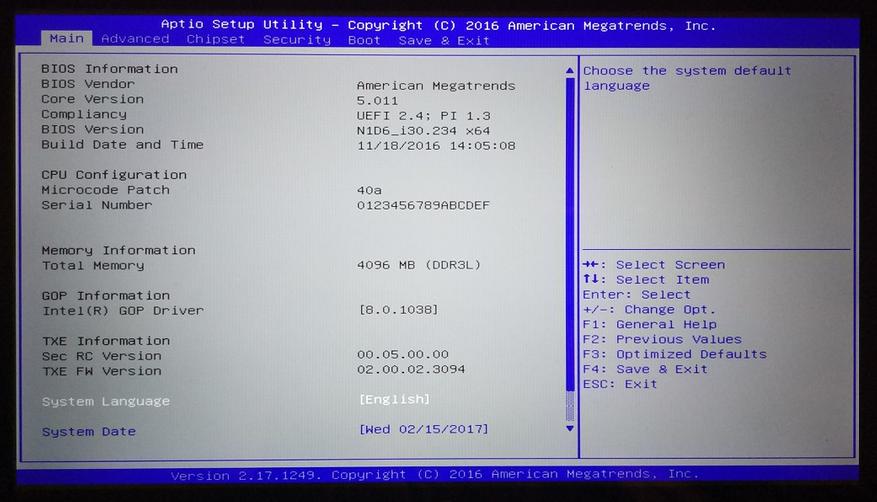
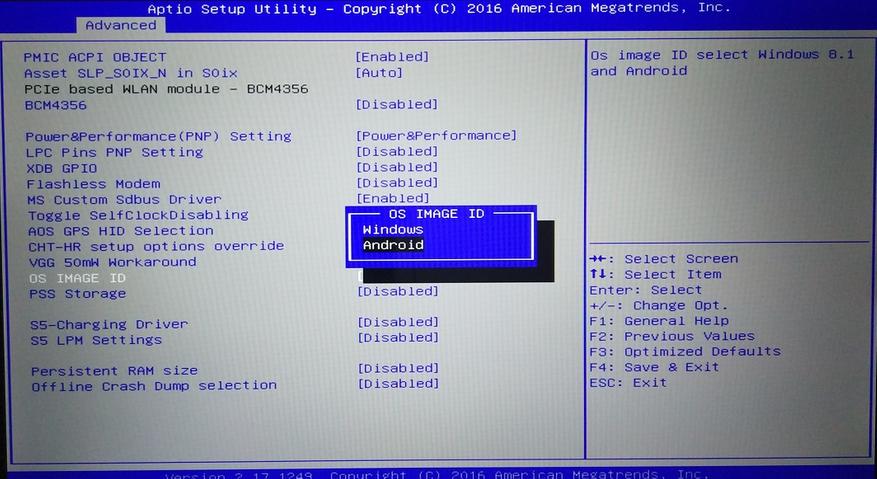
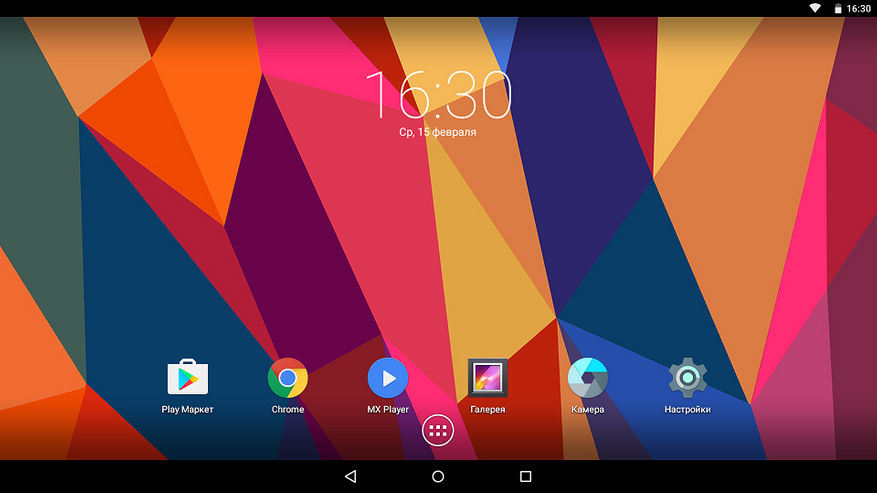
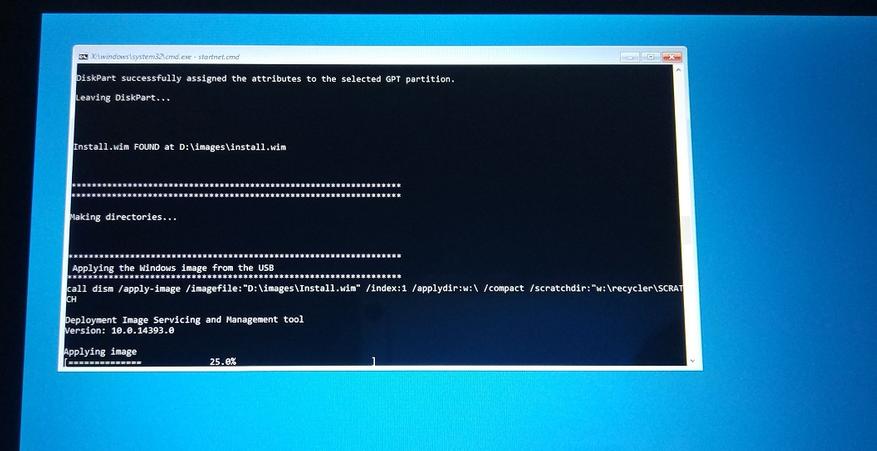
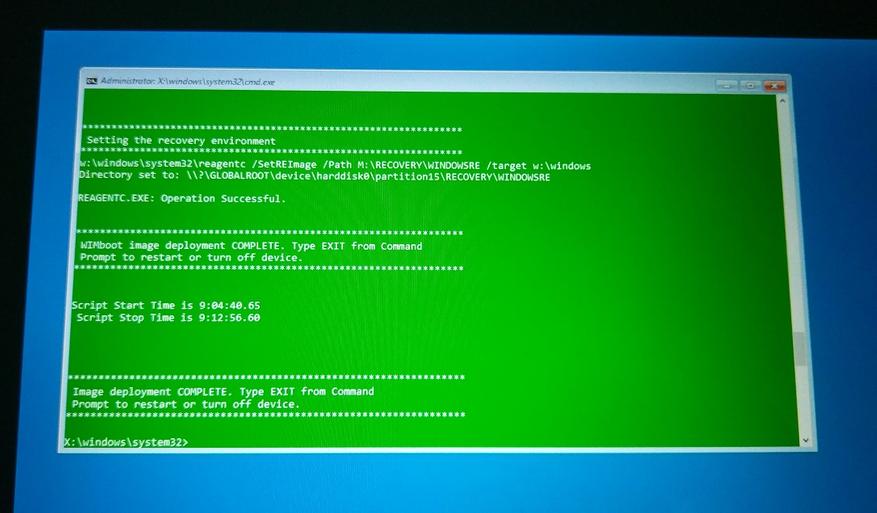

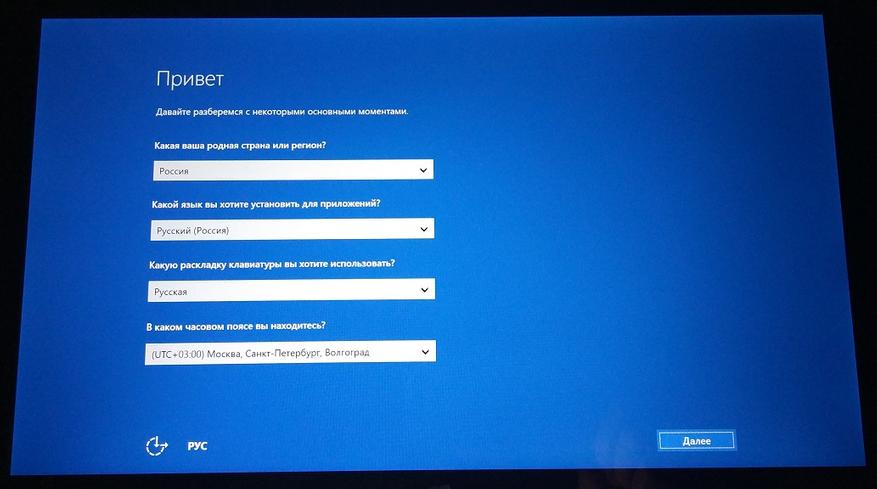
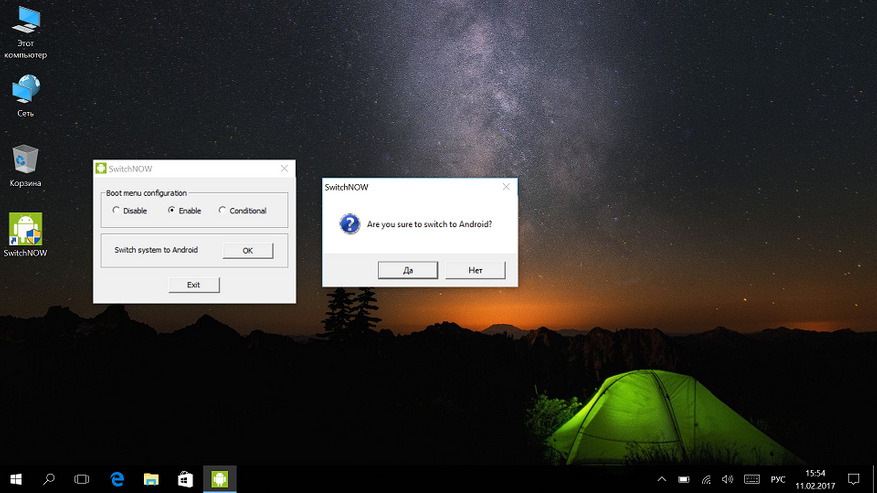
Работа планшета под управлением OC Android
Операционная система Android 5.1 с лаунчером, адаптированным под планшет. Рабочий стол с ярлыками, кнопка меню с доступом ко всем установленным приложениям, настройки — все стандартно и привычно.
Переключение на Windows доступно через всплывающее меню или при зажатии кнопки питания на несколько секунд — swith to Windows.
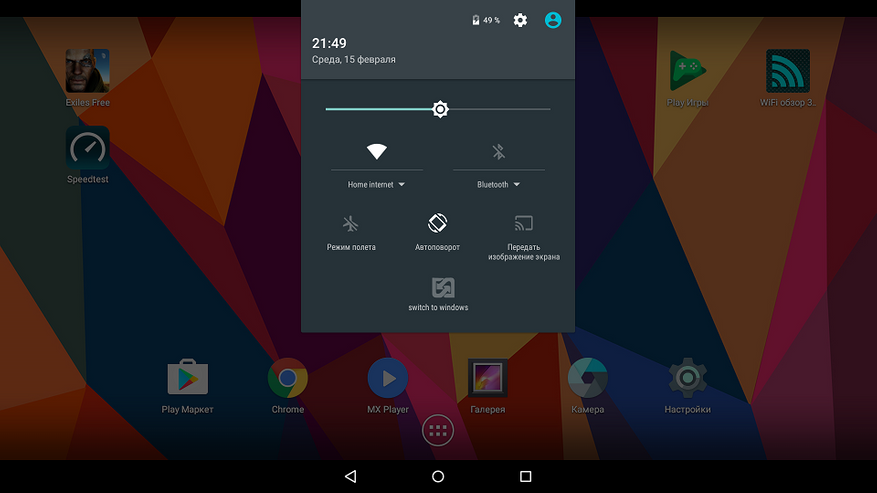
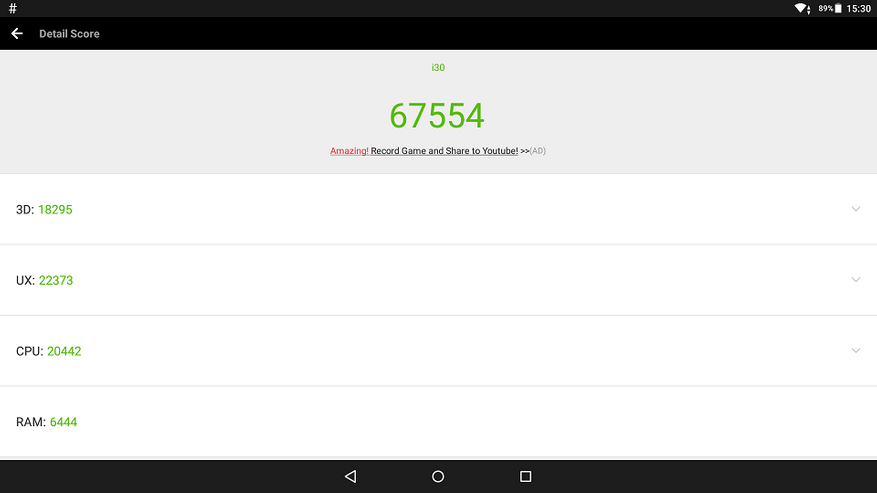
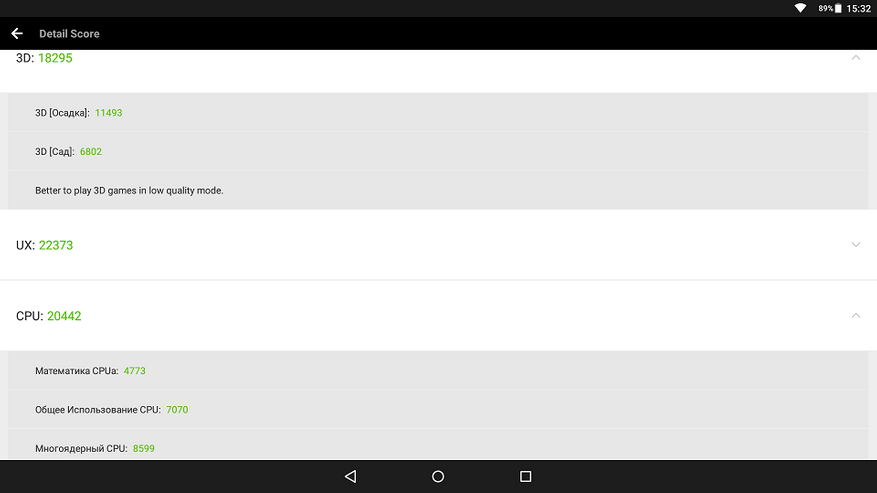

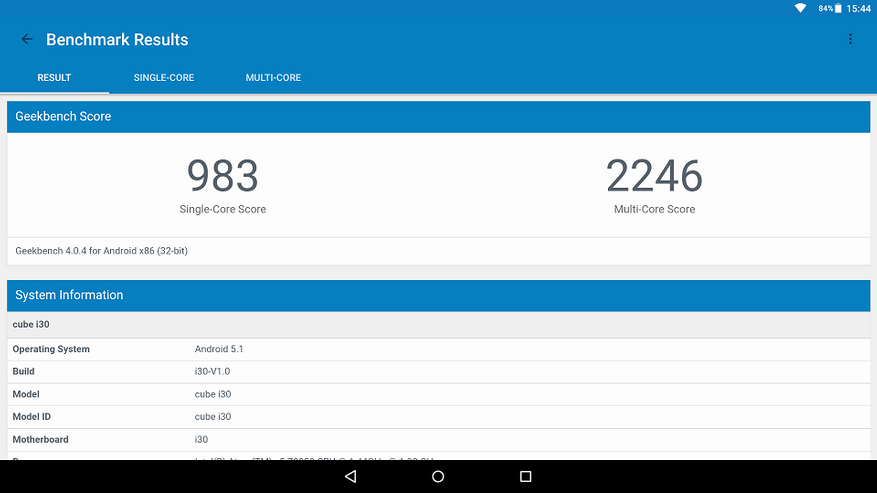
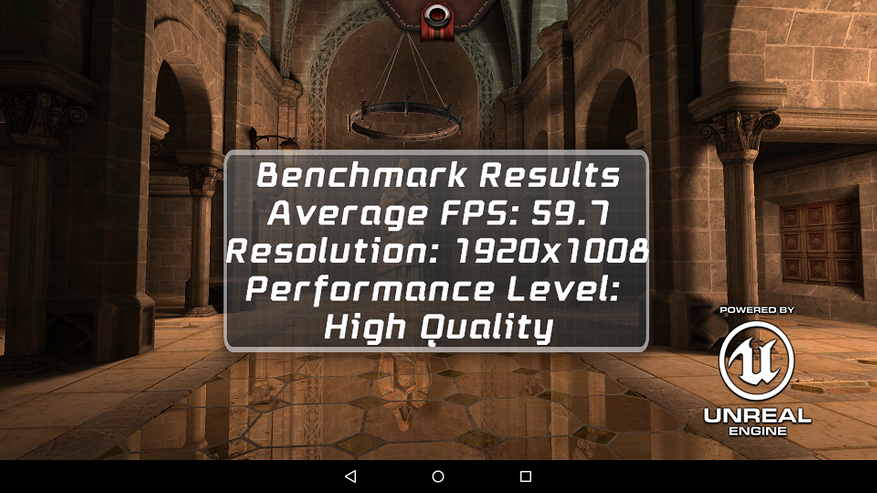
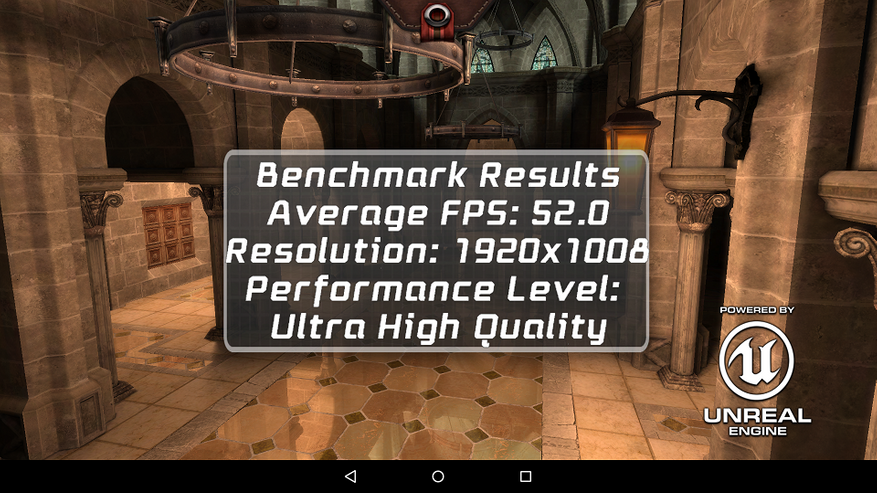
Тест скорости встроенной и оперативной памяти. Странно, но в андроиде накопитель показал немного лучшие результаты.

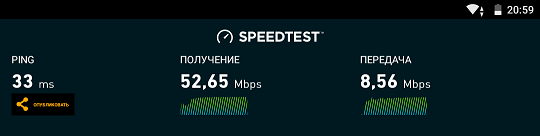

В общем к системе Android вопросов нет. В каких-то развлекательных целях, например мультяшки-киношки ее все же предпочтительней использовать. Звук можно вывести через bluetooth на внешний спикер — и вообще красота :)
Аккумулятор. Автономность.
Т.к зарядки в комплекте нет, то я использовал свободную, которую нашел дома (какой-то китайский треш за три бакса). Она обеспечивала ток зарядки 1,4А и планшет потихонечку разряжался даже с питанием от сети)) Тогда я взял 2А зарядку от Xiaomi Redmi 3S и ток зарядки вырос до 1,84А. Теперь в включенном состоянии планшет не разряжался, а даже потихоньку набирал заряд.
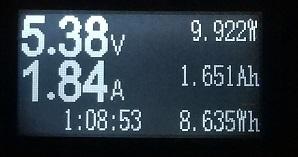
Но лучше использовать зарядное на 3А, т.к сам планшет может брать максимально 2,5А и процесс будет проходить гораздо быстрее. В выключенном состоянии он заряжается за 4 часа. Сама батарея промаркирована как Li-Pol, 8500 mAh
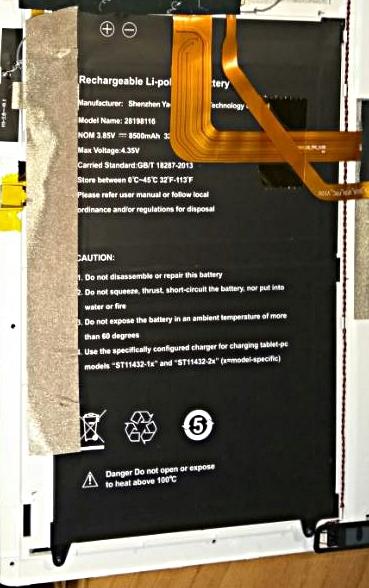
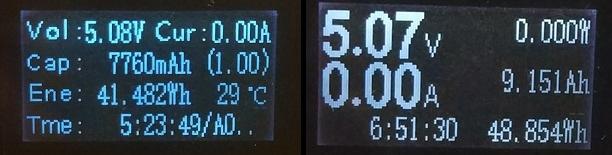
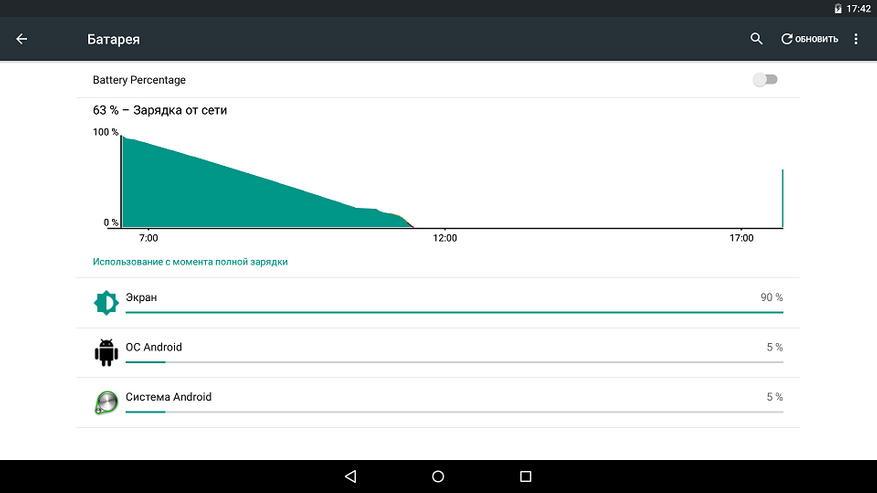
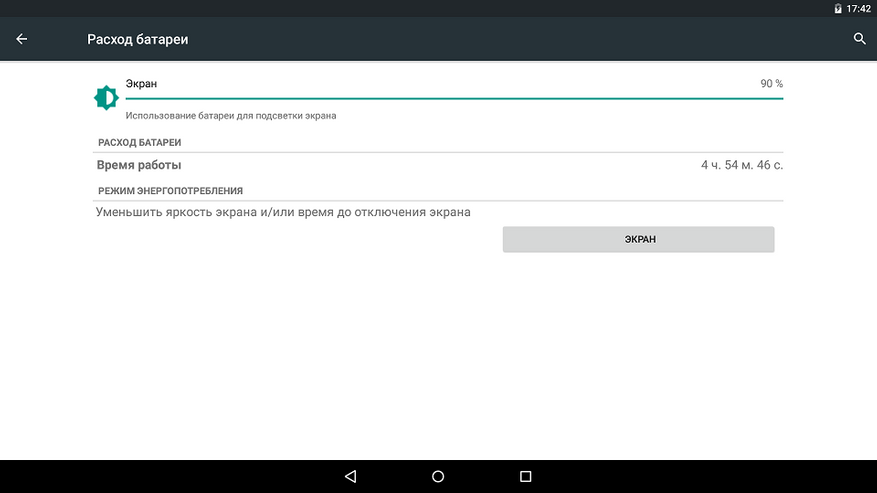
Другие результаты автономности в Windows (яркость максимальная, звук через динамики):
- В Вульфинштейн я смог порубиться 2 часа 40 минут
- Веб серфинг — порядка 6 часов Результаты автономности в Android.
- Geekbench 3 -4150 балов, тест длился 6 часов 55 минут.
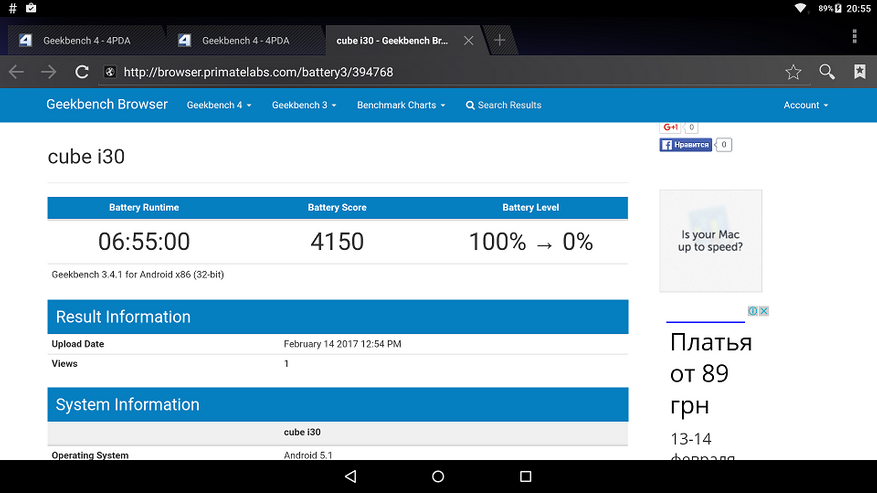
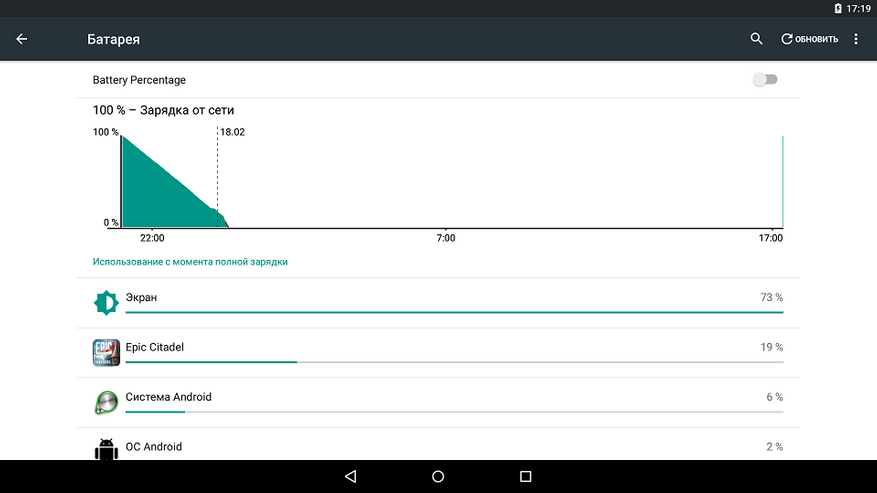
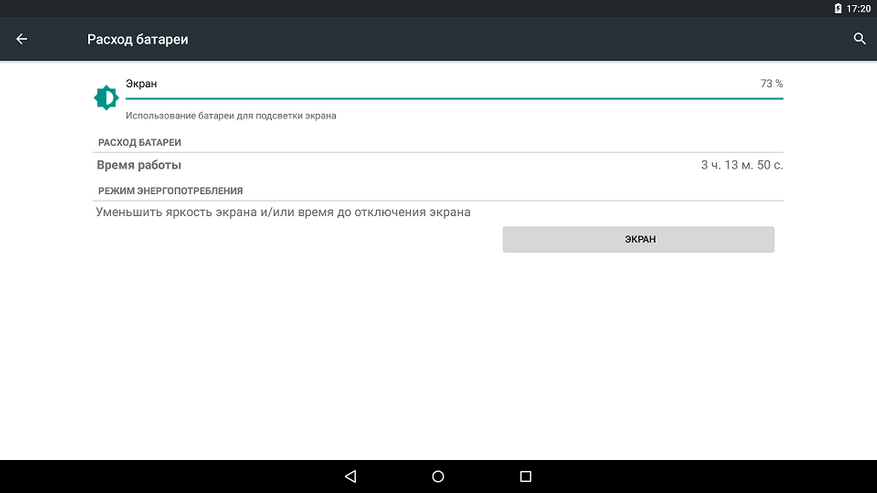
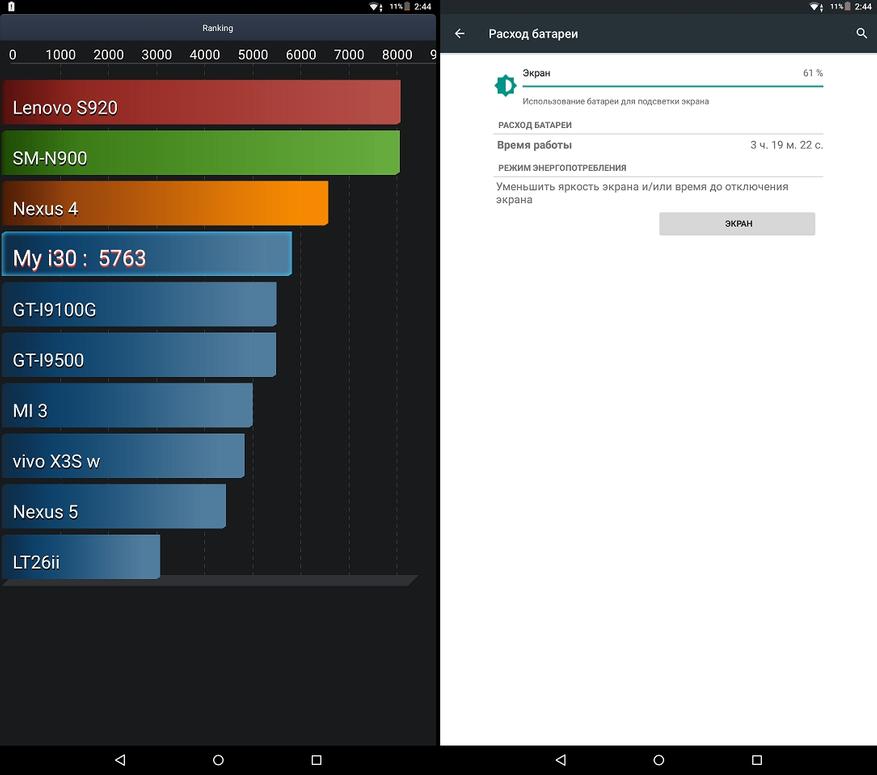
При уменьшении яркости экрана время работы существенно увеличивается, т.к основным потребителем здесь является большой экран.
Вывод: Перед нами современный планшет, который при использовании совместно с оригинальной клавиатурой превращается в компактный нетбук. Производительности процессора хватает для решения повседневных задач, работы в офисных приложениях и развлечений. Компактные размеры позволяют использовать его для работы, учебы, брать на отдых. При необходимости можно установить DualBoot и ОС Android в качестве дополнительной. Экран качественный, яркий с хорошими углами обзора и тачем на 10 касаний. Звук динамиков посредственный, но при правильных настройках годится для просмотра фильмов или системных звуков. Беспроводные интерфейсы (WiFi, Bluetooth) работают хорошо, антенны мощные. Каких-то существенных недостатков за время использования — не обнаружил. Разве что только, система охлаждения — не идеальная. Как и все интеловские атомы, процессор довольно горячий. При обычных задачах — справляется хорошо. При высоких нагрузках (например длительные игры) возможен нагрев и снижение частоты, вследствие чего происходит потеря производительности. При желании систему охлаждения можно доработать до идеальной. В общем за свои деньги планшет считаю отличной рабочей лошадкой и могу смело рекомендовать к приобретению.
Видео версия обзора
Дешевле всего планшет можно приобрести здесь
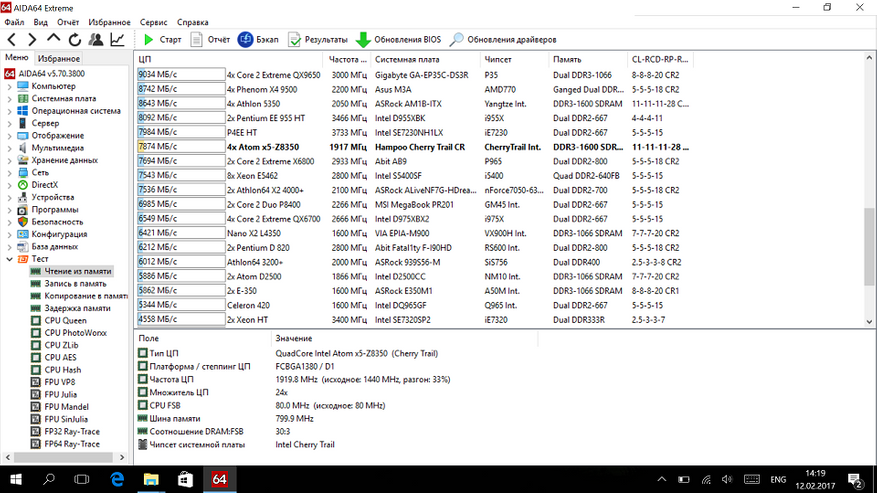
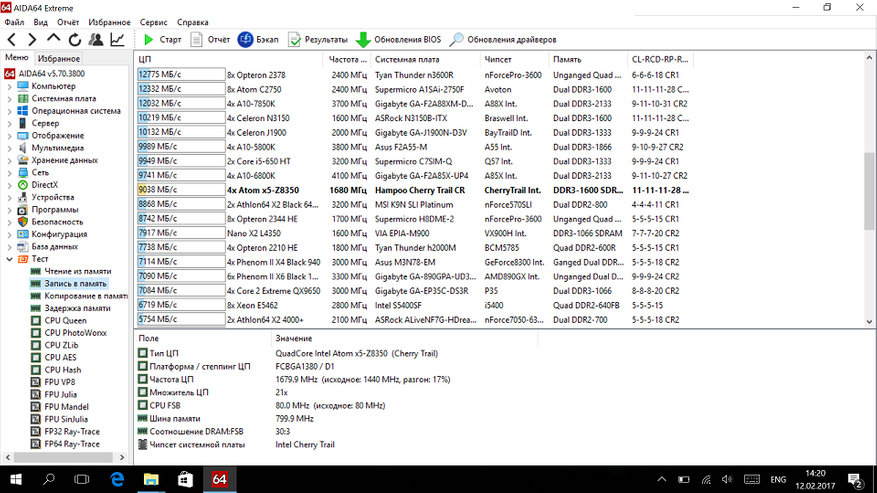
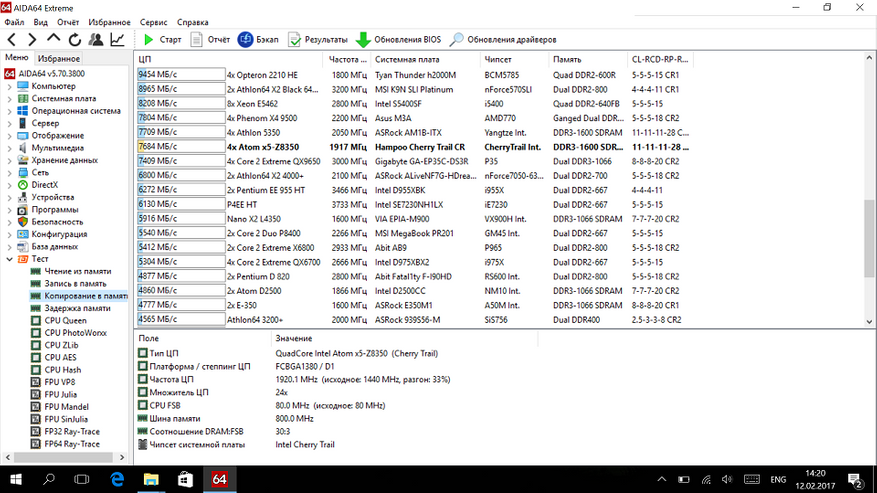
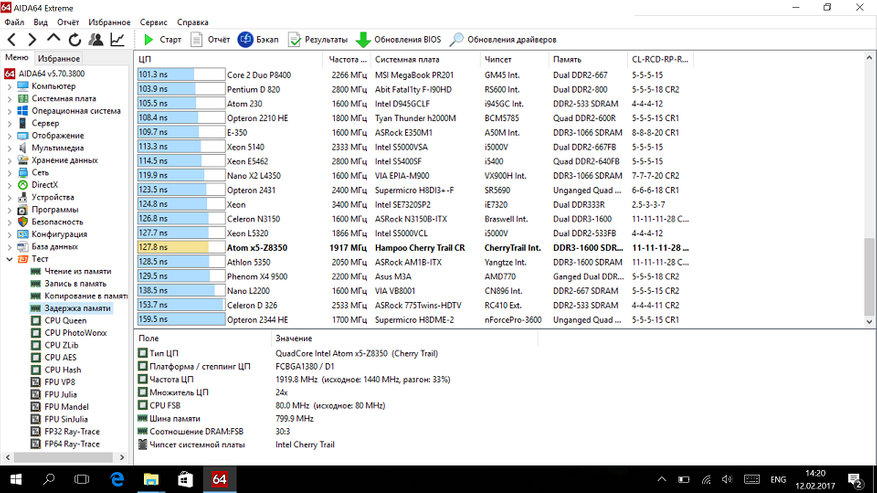

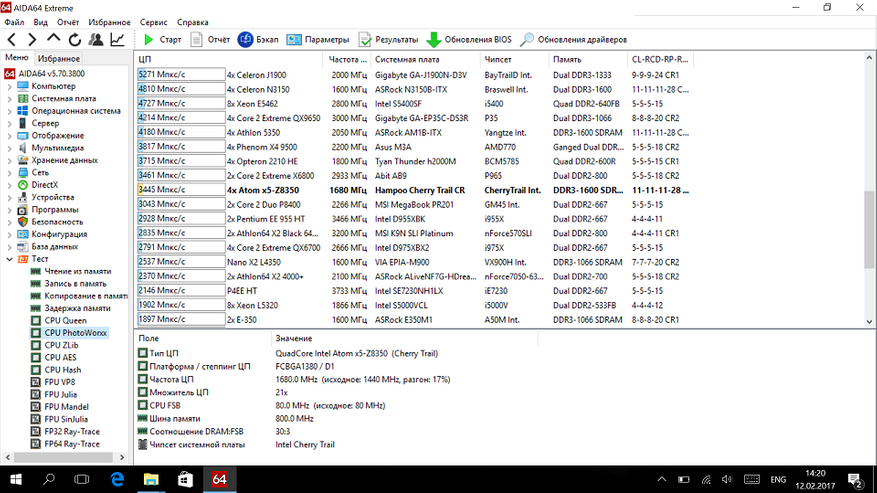
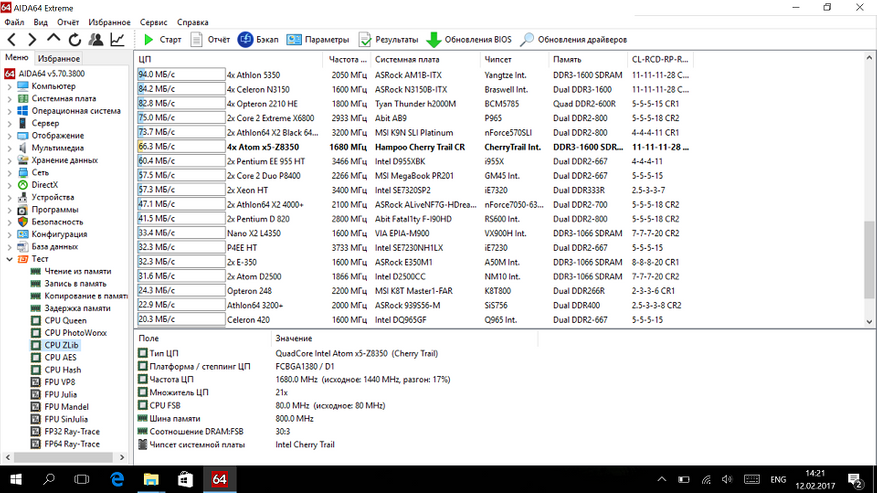
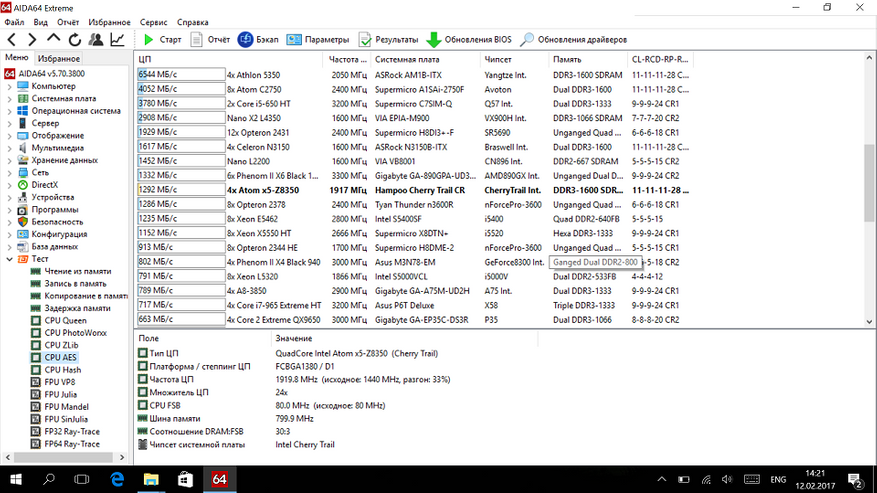
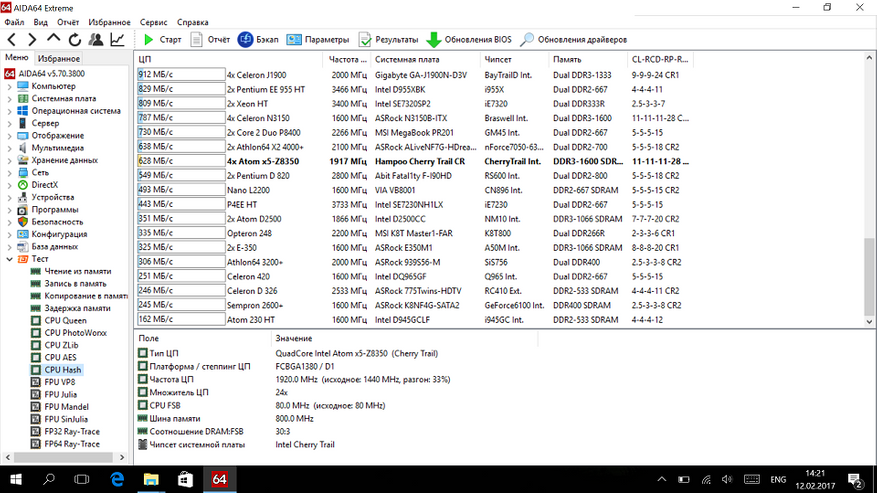
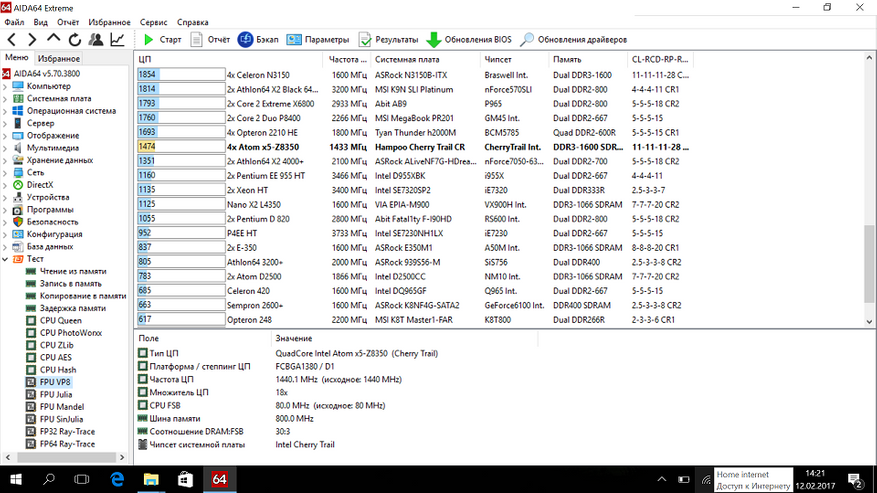
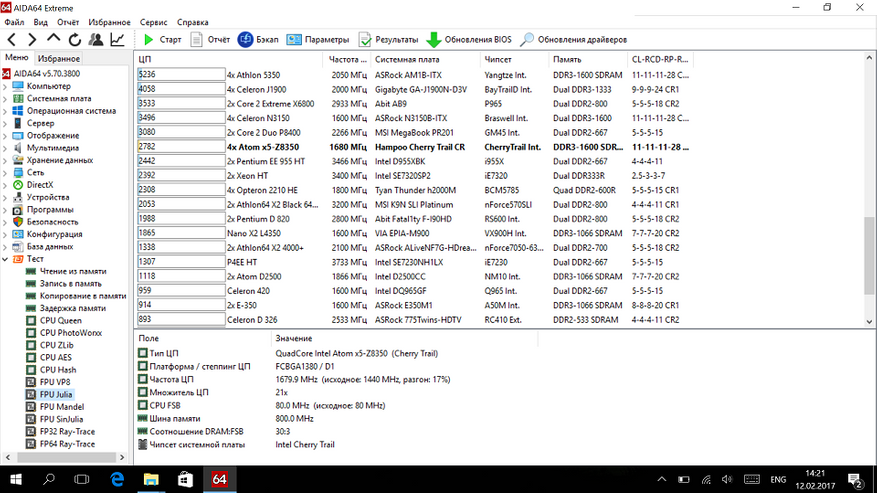
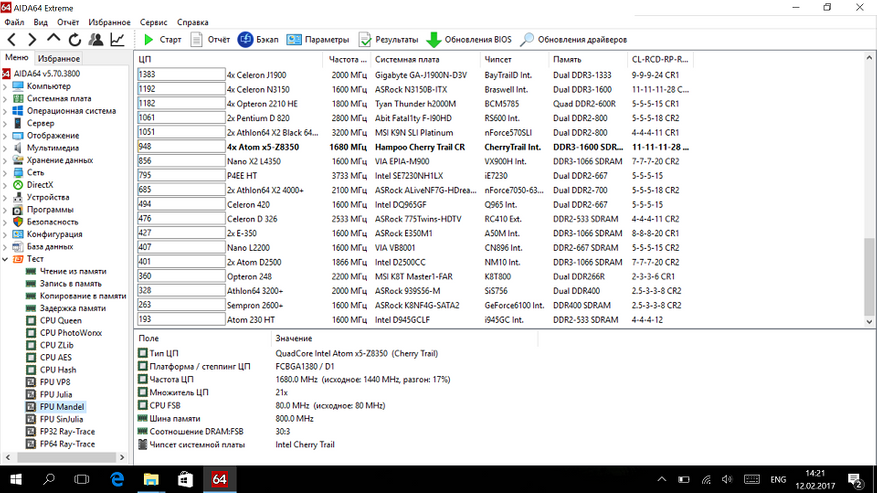
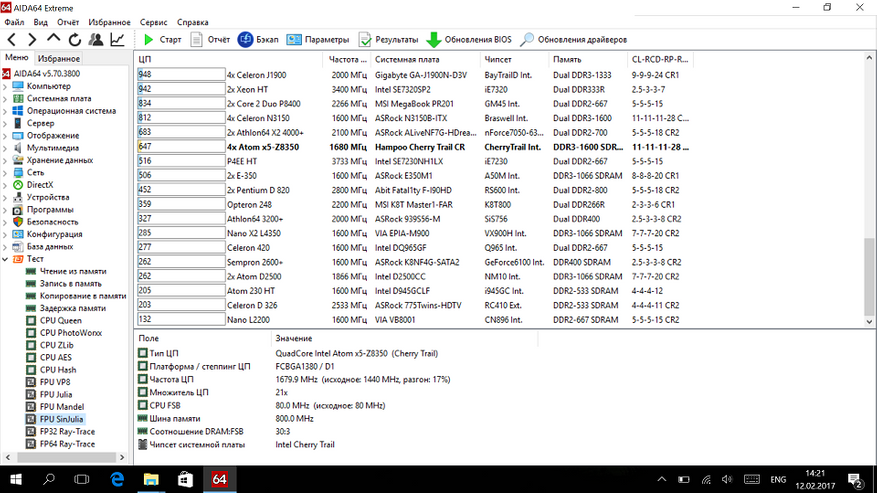
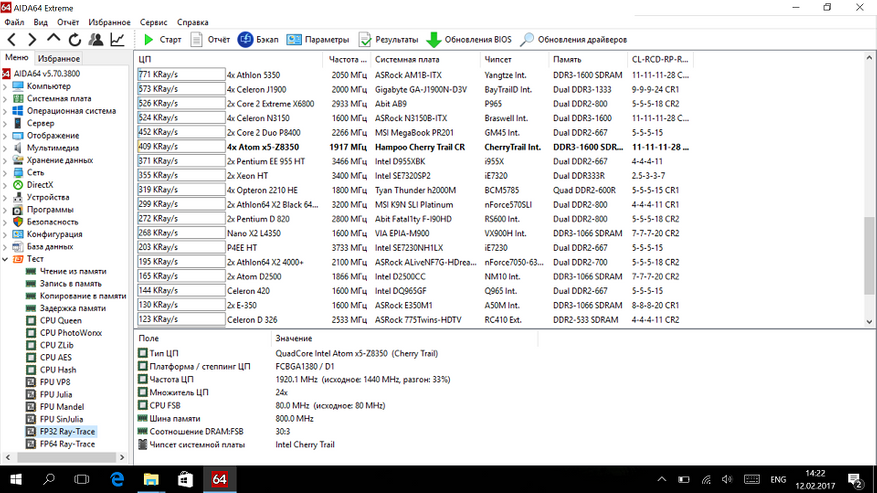
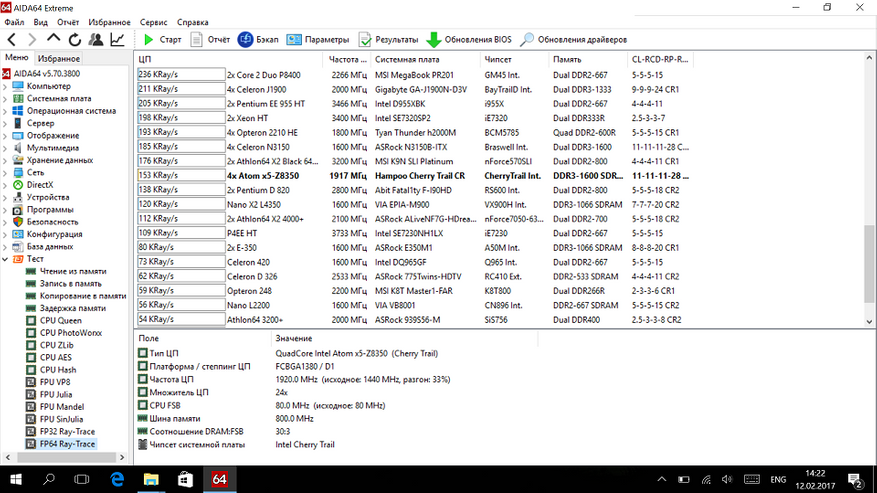
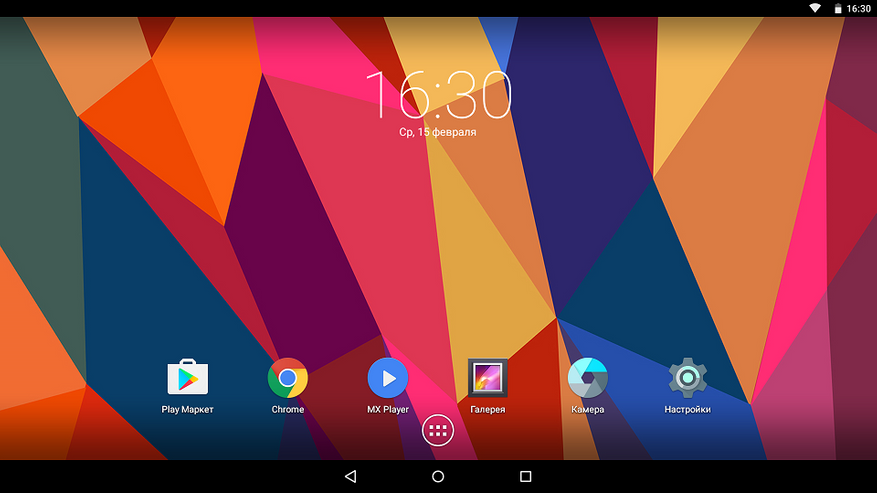
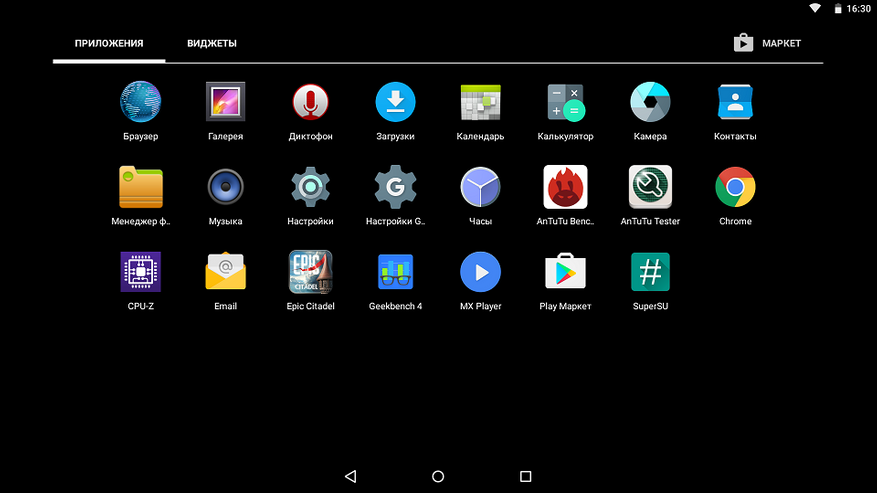

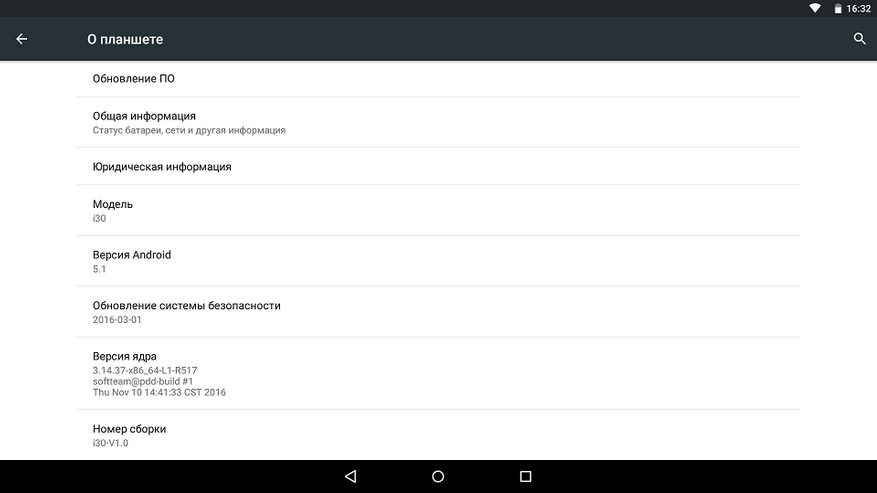











12 комментариев
Добавить комментарий
1. Можно ли уменьшить раздел Win чтобы под Android добавить гигов 10?
2. Можно ли заменить модуль eMMC/SSD на 128гб, если кто разбирал может там M2 установлен?
Добавить комментарий